
Вам не нужно придерживаться текста для ваших вопросов в Google Forms. ; Вы можете основывать ваши вопросы на изображениях. Независимо от того, добавляете ли вы одно изображение в качестве вопроса или нескольких изображений в качестве возможных ответов, мы объясним, как воспользоваться этой функцией.
Добавьте вопрос о изображении в Google Forms
Все типы вопросов, кроме загрузки файлов, предложите вашу опцию изображения. Таким образом, вы можете добавить изображение в вопрос параграфа и попросить респондентов описать его, или добавить один на вопрос с несколькими вариантами выбора и попросить респондентов за правильное изображение.
Вы можете добавить изображение до, во время, или после того, как вы настроили вопрос. Справа от текстового поля вопроса, щелкните значок изображения.

Найдите свой образ, используя вкладки в верхней части окна, который появляется. Вы можете загрузить один, используйте свою камеру, введите URL или выберите один из фотографий Google, Drive или поиск изображений.
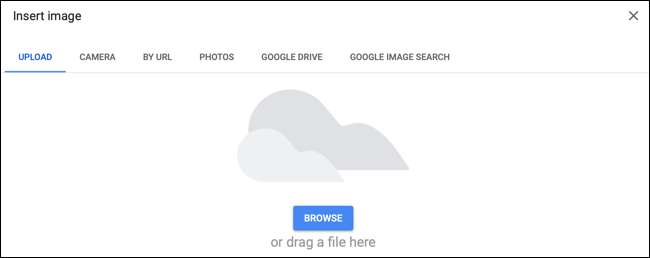
Когда изображение появляется в ваш вопрос, у вас есть несколько вариантов, нажав на три точки в левом верхнем углу.

Вы можете выровнять изображение, добавить заголовок, заменить его или удалить его.
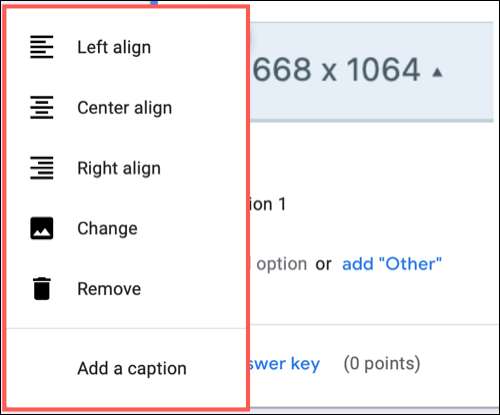
После завершения вставки и настройки изображения вы можете завершить вопрос и щелкнуть значок предварительного просмотра в правом верхнем углу, чтобы просмотреть его, когда ваши респонденты будут.
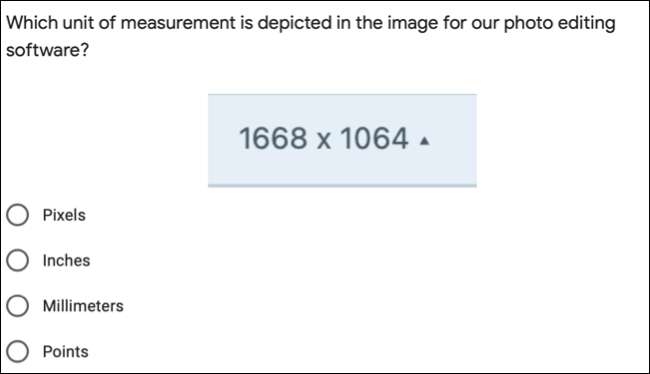
Добавьте изображения как варианты ответа в Google Forms
Наряду с вопросом на Изображение в Google Forms , вы можете использовать изображения как варианты ответа для нескольких вопросов ответа и флажок.
СВЯЗАННЫЕ С: Как настроить Google Forms с темами, изображениями и шрифтами
Выберите один из этих типов вопросов в правом верхнем углу вопроса. Наведите курсор в течение первого возможного ответа и щелкните значок изображения (горы внутри квадрата), который появляется.

Найдите изображение, как описано ранее с вашего компьютера, камера, URL, фотографии, привода или поиск изображений.
Продолжайте те же шаги для оставшихся вариантов ответа и завершите вопрос.
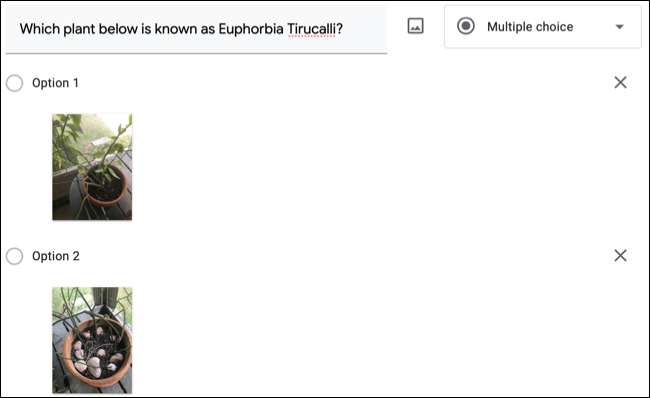
Затем вы можете щелкнуть значок предварительного просмотра, чтобы увидеть, как вопрос и ответы будут смотреть на ваших респондентов.
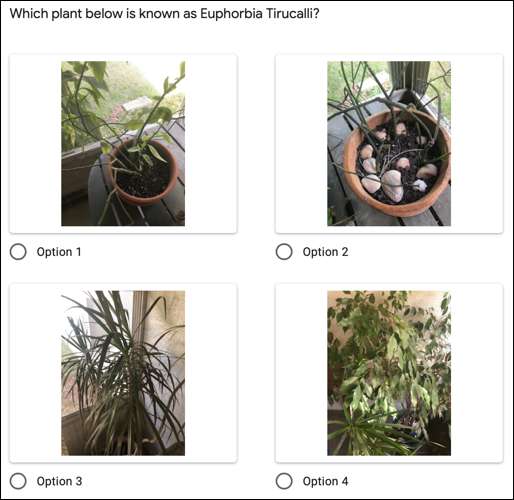
Когда вы создаете форму, как Самосвязка викторина в Google Forms Изображения дают вам еще один способ задать вопрос или список возможных ответов.
Если вы просто начинаете с этого приложения, посмотрите на Наша руководство для начинающих к Google Forms Отказ







